爱无处不在,只要人人都献出一点爱,世界就会更美好。
记得有一天早上,我去买饼吃,我来到店门口,等着买饼,在我前面有一位老奶奶,老奶奶用苍老的声音说:“给我称一点饼。”说完,把两元钱放在桌子上, 店主切了一大块饼,将近两元钱。递给老奶奶,顺便把老奶奶放到桌子上的钱拿了一元钱给老奶奶。可老奶奶只拿了饼,没拿钱,转身就走了。店主赶紧把那一元钱 扔给老奶奶,说:“拿着吧。”说着笑了笑。老奶奶无奈的把那一元钱捡起来,走了。
一件平平常常的小事,就表达了店主对老人的爱心,那么《与爱同行》这本书里的故事就更能表达“孝心、爱心、善心、责任心”了。
最让我感动的一个故事是《超越血缘的母爱》这一篇,内容大概是这样的:开餐馆的罗雪华捡到一个女婴,但女婴得了“铁粒幼细胞性贫血症”,从此,她就为 了女婴小陆陆奔波了十多年,花光了家里的140万元钱,还欠下了十几万债,新房子也卖了。不久,罗雪华怀孕了,但为了小陆陆,放弃了生育。2011年8月 18日,小陆陆做了干细胞移植手术,罗雪华终于舒了一口气。
这真是一位了不起的母亲呀!为了一个自己捡来的女婴,而奔波了十余年,连自己的亲骨肉都不要,而要照顾一个和自己一点血缘都没有的孩子。罗雪华用自己 的母爱挽回了被遗弃女孩的生命,用自己的行动表达了母爱的伟大。母爱似海,辽阔无边;母爱如水,润物无声。母亲的爱,是雨天递过来的雨伞,是夹到饭碗里的 菜,是受伤生病时心疼的泪花……
爱是伟大的,它能创造一切,发生奇迹!